Cara Menyiapkan Laravel di Ubuntu 21.04 & 20.10
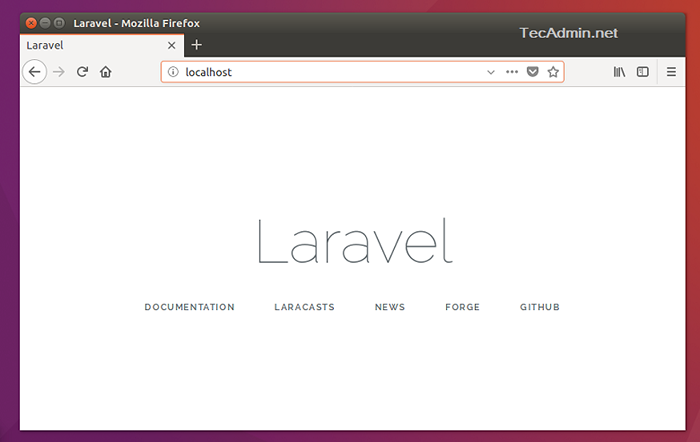
- 1630
- 30
- Clarence Tromp
Laravel adalah rangka kerja web php sumber terbuka, yang direka untuk pembangunan aplikasi web yang lebih cepat. Ia berdasarkan rangka kerja Symfony, mengikuti corak seni bina model-view-controller. Pada masa menulis tutorial ini, Laravel 8 adalah versi stabil terkini yang tersedia.
Laravel dilengkapi dengan utiliti baris arahan yang kuat yang dikenali sebagai Artisan. Yang berguna untuk melaksanakan pelbagai operasi baris arahan.
Panduan ini akan membantu anda menyediakan aplikasi Laravel baru pada sistem desktop Ubuntu.
Langkah 1 - Sediakan timbunan lampu
Pertama sekali, anda perlu menyediakan timbunan lampu pada sistem Ubuntu anda. Laravel diperlukan Php 7.2.5 atau lebih tinggi versi yang akan dipasang. Ikuti arahan di bawah untuk memasang semua pakej dan perkhidmatan yang diperlukan pada sistem anda.
Pasang php
sudo apt memasang zip unzip-properties-properties-propersSUDO ADD-APT-APPOSITORY PPA: ONDREJ/PHPSudo apt install -y php7.4 Php7.4-GD Php7.4-MBSTRING PHP7.4-xml php-zip
Apache2
sudo apt memasang apache2 libapache2-mod-php7.4 Pasang MySQL
sudo apt memasang mysql-server php7.4-mysql Anda juga perlu membuat arahan pemasangan mysql. Gunakan tutorial ini untuk mencari maklumat lanjut mengenai pemasangan MySQL.
Langkah 2 - Memasang Komposer
Komposer PHP digunakan untuk memasang kebergantungan yang diperlukan untuk aplikasi PHP. Laksanakan arahan berikut untuk memasang dan mengkonfigurasi komposer pada sistem anda.
curl -ss https: // getcomposer.org/pemasang | phpSudo MV Composer.phar/usr/tempatan/bin/komposersudo chmod +x/usr/tempatan/bin/komposer
Langkah 3 - Muat turun dan pasang Laravel
Versi Laravel terkini boleh didapati di bawah repositori GitHub. Gunakan arahan di bawah untuk mengklon cawangan induk laravel dari repositori github.
cd /var /wwwGit Clone https: // github.com/laravel/laravel.git
Tukar ke direktori Laravel dan gunakan komposer untuk memasang semua kebergantungan yang diperlukan untuk rangka kerja Laravel.
cd/var/www/laravelPemasangan komposer sudo
Pemasangan kebergantungan mungkin mengambil sedikit masa mengikut kelajuan rangkaian anda. Setelah berjaya memasang semua kebergantungan, tetapkan keizinan yang betul pada semua fail.
Chown -r www -data.www-data/var/www/laravelchmod -r 755/var/www/laravelCHMOD -R 777/var/www/laravel/penyimpanan
Langkah 4 - Buat tetapan persekitaran
Seterusnya, buat fail confiugration persekitaran laravel. Anda boleh melakukannya dengan menamakan semula .Evn.Contoh fail ke .Env. Ini akan digunakan untuk persediaan persekitaran aplikasi untuk projek.
mv .Env.Contoh .Env Sekarang menjana kunci penyulitan nombor rawak Base64, yang digunakan oleh perkhidmatan penyulitan yang menerangi.
Kunci Artisan PHP: Menjana Kunci aplikasi ditetapkan dengan jayanya. Edit .Env fail konfigurasi dan kemas kini tetapan yang diperlukan. Juga, pastikan app_key ditetapkan dengan betul seperti yang dihasilkan dalam arahan di atas.
sudo nano .Env App_name = laravel app_env = setempat app_key = base64: hfds7c9rhdp+aehu7kc2olbpuxhqqqq2bq/1gffwepoak = app_debug = true app_url = http: // localhost ..
Anda juga boleh menukar app_name dengan nama aplikasi anda dan app_url ke url yang anda perlukan untuk mengakses aplikasi laravel anda.
Langkah 5 - Buat Pengguna dan Pangkalan Data MySQL
Seterusnya, buat pangkalan data MySQL untuk aplikasi Laravel anda. Juga, buat pengguna MySQL untuk menyambungkan pangkalan data dari aplikasi Laravel. Log masuk ke pelayan MySQL anda dan buat pangkalan data dan pengguna MySQL dengan menjalankan arahan berikut.
Buat pangkalan data Laravel; Buat pengguna 'laravel'@'localhost' yang dikenal pasti oleh 'rahsia'; Beri semua di Laravel.* untuk 'laravel'@'localhost'; Keistimewaan siram; berhenti| 12345 | Buat pangkalan data Laravel; Buat pengguna 'laravel'@'localhost' yang dikenal pasti oleh 'rahsia'; memberikan semua di laravel.* ke 'laravel'@'localhost'; keistimewaan siram; berhenti |
Sekarang edit .Env Tetapan pangkalan data dan kemas kini.
Db_connection = mysql db_host = 127.0.0.1 db_port = 3306 db_database = laravel db_username = laravel db_password = rahsia
Langkah 6 - Konfigurasi Apache
Seterusnya, edit fail konfigurasi host maya lalai Apache (iaitu: 000-lalai.conf) dan kemas kini root dokumen ke direktori awam Laravel seperti di bawah:
VIM/ETC/APACHE2/Tapak-enabled/000-Default.Conf Kemas kini konfigurasi seperti di bawah:
ServerAdmin [dilindungi e -mel] Documentroot/var/www/laravel/opsyen awam berikut
Muat semula Konfigurasi Apache Perubahan dengan memulakan semula perkhidmatan menggunakan arahan di bawah
SURDO SYSTEMCTL Mulakan semula Apache2 Langkah 7 - Akses Aplikasi Laravel
Anda telah berjaya mengkonfigurasi kerangka PHP Laravel 8 pada sistem anda. Akses Aplikasi Laravel dalam penyemak imbas web kegemaran anda
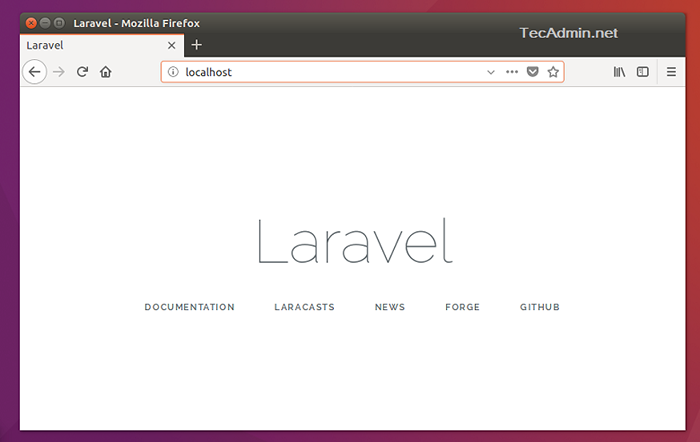
Mari mula membina aplikasi yang hebat menggunakan rangka kerja PHP terkini.
Kesimpulan
Tutorial ini menjelaskan kepada anda untuk membuat aplikasi Laravel baru. Juga memberi anda langkah untuk mengkonfigurasi aplikasi Laravel dengan webserver Apache.

